Создать категорию трафика
Создать собственную категорию трафика, группы категорий или автоматическую категорию можно на вкладке «Категории трафика», которая расположена в меню Пользователи и статистика > Категории трафика. Все созданные категории трафика и группы отмечены иконкой ![]() .
.

Добавить категорию трафика
- Нажмите кнопку «Добавить» и выберите «Категория трафика» — откроется окно добавления категории трафика.

- На вкладке «Общее» введите название и описание новой категории трафика.
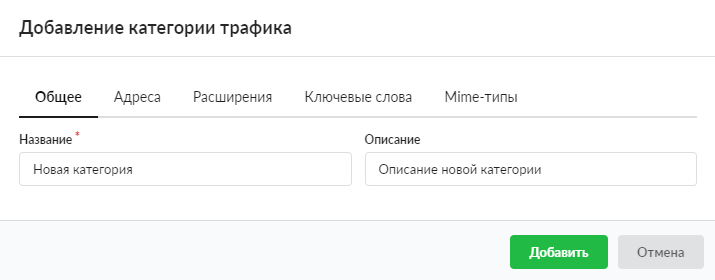
- На вкладке «Адреса» укажите URL и IP-адреса. Здесь также предусмотрена возможность удалить добавленный адрес или импортировать список адресов из файла формата *.txt. На данной вкладке можно добавить регулярное выражение (как при ручном вводе, так и при импорте). Подробнее об указании адресов в категориях трафика можно узнать здесь.
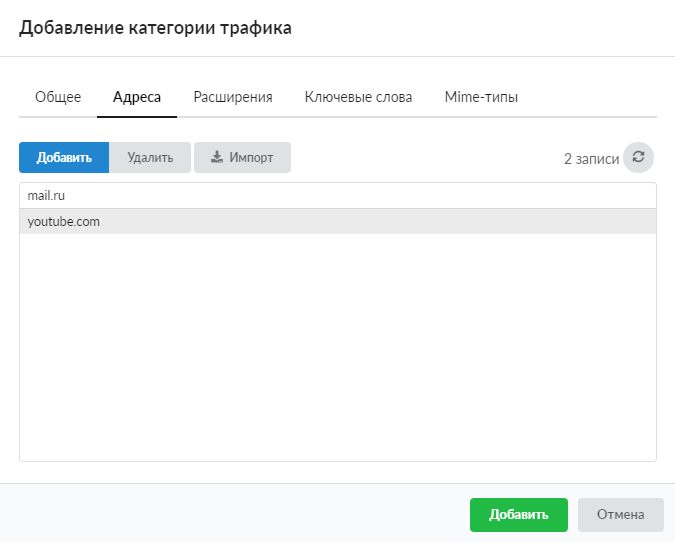
- На вкладке «Расширения» добавьте расширения (например, .txt, .mp3, .gif). Тогда, если при обработке URL прокси-сервер обнаружит в URL данные расширения, он произведет соответствующее действие (разрешить, запретить либо исключить). Здесь также предусмотрена возможность удалить добавленное расширение или импортировать список расширений из файла формата *.txt.
Внимание! Блокировать трафик по расширениям можно также с помощью MIME-типов.

- На вкладке «Ключевые слова» укажите ключевые слова (кириллицей либо латиницей). Здесь также предусмотрена возможность удалить добавленное слово или импортировать список слов из файла формата *.txt.
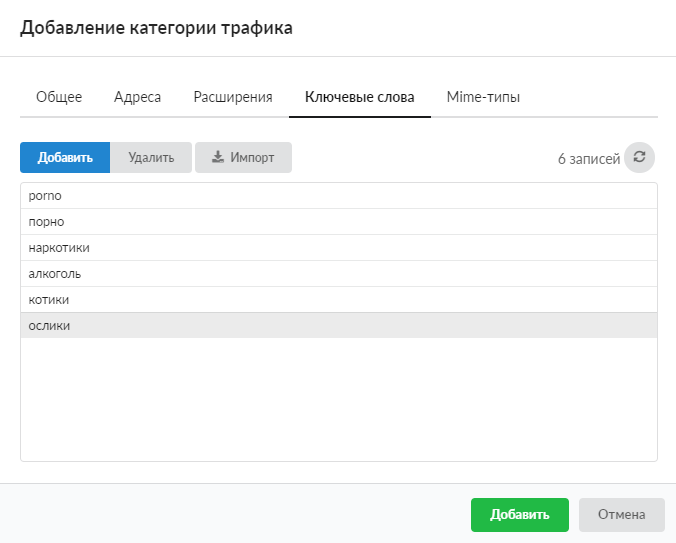
- На вкладке «MIME-типы» задайте MIME–заголовки и MIME-расширения файлов, определенные по стандартам.

- Для перехода к библиотеке MIME-типов нажмите
 в строке. Выберите нужный тип либо целую категорию типов и нажмите «Ок».
в строке. Выберите нужный тип либо целую категорию типов и нажмите «Ок».

- При обнаружении соответствующего MIME-типа в URL прокси-сервер произведет соответствующее действие (разрешить, запретить или исключить). Здесь также предусмотрена возможность удалить добавленный MIME-тип или импортировать список MIME-типов из файла формата *.txt.
Внимание! При импорте адресов, расширений или MIME-типов невалидные (неверные, неподходящие) значения будут пропущены, а на экране появится соответствующее сообщение.
- Нажмите «Добавить» — созданная категория трафика отобразится на вкладке.
Добавить группу категорий трафика
Чтобы объединить несколько категорий трафика под одним именем, создайте группу.
- Нажмите кнопку «Добавить» и выберите «Группа категорий трафика» — откроется окно добавления.

- Введите название группы.
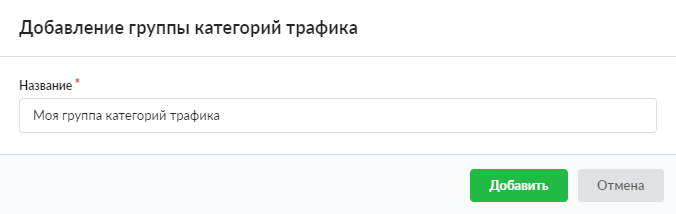
- Нажмите «Добавить» — созданная группа категорий трафика отобразится на вкладке.
В ИКС реализована функция drag-and-drop: зажав категорию левой кнопкой мыши, можно легко перетащить ее в группу.
Добавить автоматическую категорию трафика
Чтобы оптимизировать процесс составления, изменения и актуализации в группах значений на вкладках «Адреса», «Расширение», «Ключевые слова» или «MIME-типы», создайте автоматическую категорию трафика.
- Нажмите кнопку «Добавить» и выберите «Автоматическая категория трафика» — откроется окно добавления.

- Введите название и описание автоматической категории.
- Укажите URL, где расположены соответствующие текстовые файлы.
- При необходимости установите флаг «Автоматически обновлять категорию» и укажите частоту обновления данных текстовых файлов:
- период — выберите из раскрывающегося списка;
- день недели — установите переключатель;
- время — выберите по кнопке
 .
.
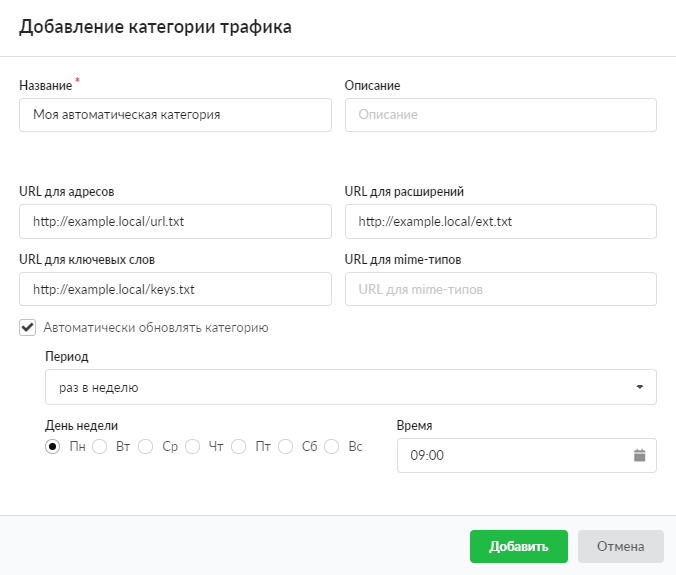
- Нажмите «Добавить» — созданная категория трафика отобразится на вкладке. Автоматические категории отмечены в списке иконкой
 .
.
Чтобы обновить автоматическую категорию, выделите ее в списке и нажмите кнопку «Обновить сейчас».
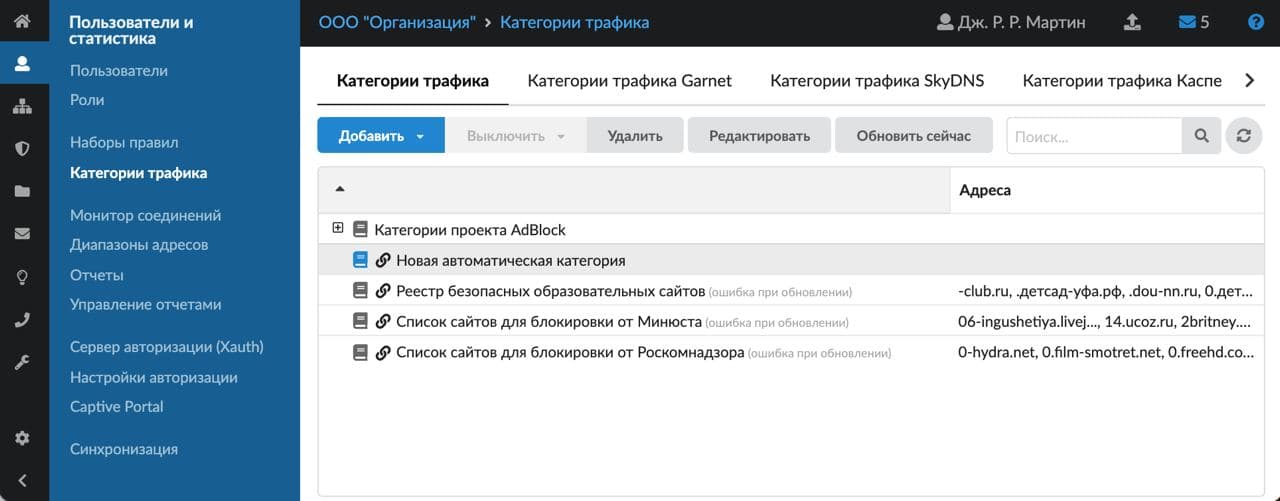

 Сайт ИКС
Сайт ИКС Скачать ИКС
Скачать ИКС Чейнджлог
Чейнджлог